Qt Creator的Qt版本选择与工程配置指南:专家教你如何操作
发布时间: 2024-12-17 13:22:51 阅读量: 2 订阅数: 3 


Qt Creator项目创建指南:从零开始构建你的应用程序
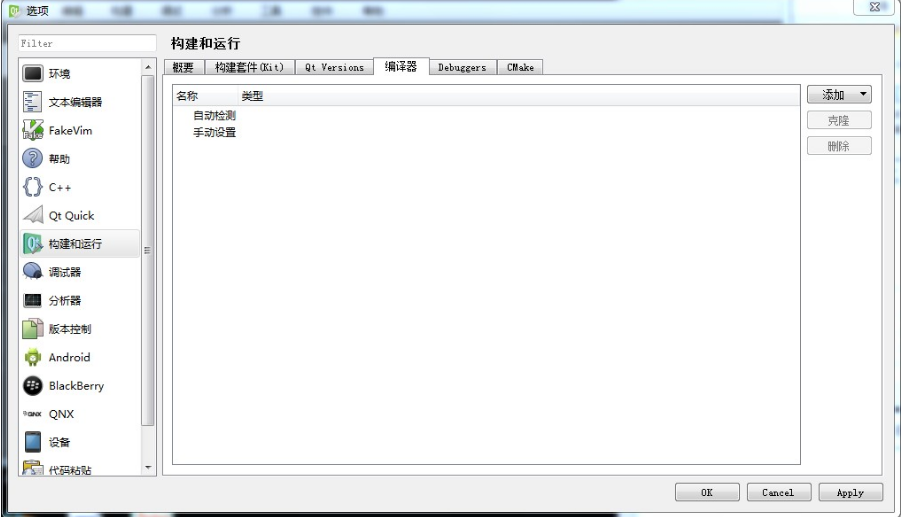
参考资源链接:[解决qt-creator创建工程说“没有有效的qt版本问题”](https://wenku.csdn.net/doc/6412b6f3be7fbd1778d48903?spm=1055.2635.3001.10343)
# 1. Qt Creator简介
Qt Creator是一个为Qt应用开发量身打造的集成开发环境,它提供了一套全面的工具,用于编写、编译、调试和运行基于Qt的应用程序。作为Qt官方推荐的开发工具,它支持跨平台的开发,这意味着开发者可以在Windows、macOS和Linux等多种操作系统上开发应用程序。
Qt Creator不仅提供了代码编辑器、项目管理器和用户界面布局工具,还内置了GDB和Valgrind等调试和性能分析工具,极大地简化了开发过程。它还支持代码自动完成、代码导航、内置的帮助系统和版本控制的集成。
在本章中,我们将带您了解Qt Creator的界面布局、核心功能以及如何快速开始一个新项目。这是入门Qt应用开发的第一步,也是构建高效开发环境的基础。
# 2. Qt版本选择的重要性
## 2.1 版本选择对项目的影响
在软件开发领域,选择正确的技术栈版本对于项目的成功至关重要。对于Qt框架而言,版本选择的影响尤为明显,因为它不仅决定了你能使用哪些功能,还直接影响到应用的性能、维护性以及未来的可扩展性。
### 2.1.1 功能特性对比
Qt不同版本之间的功能差异可能会很大。旧版本可能缺乏对现代GUI特性的支持,如Qt 5.0没有引入Qt Quick这一模块,而这是构建动态触摸界面的关键组件。一些新版本则引入了如Qt 5.6的Web引擎和Qt 5.7的3D图形渲染能力,提供了更加强大的开发工具。
在此背景下,开发者在版本选择上需要平衡新特性的吸引和项目需求的稳定性。新特性可以带来革命性的用户体验和新的开发模式,但同时也增加了项目的不确定性和潜在风险。因此,在选择版本时,首先应该基于项目需求明确“必须有”和“可有可无”的功能。
### 2.1.2 平台兼容性考量
另一个需要重点考虑的是平台兼容性。Qt支持跨平台开发,意味着同一套代码可以在Windows、macOS、Linux等多种操作系统上编译和运行。然而,并非所有Qt版本都能完全支持所有平台。例如,某些新版本可能首先在特定平台上实现新的API支持,或者在其他平台上的支持会稍显滞后。
对于那些需要支持多个平台的应用,开发者需要特别留意Qt版本对不同平台的支持程度。这不仅关系到应用是否能在目标平台上正常运行,还涉及到应用在不同环境下的性能表现和用户体验。
## 2.2 如何评估Qt版本
评估Qt版本时,不能仅仅考虑当下情况,还应该着眼于未来的可维护性和社区支持。以下是对新旧版本特性的对比分析以及对社区和商业支持的评估。
### 2.2.1 新旧版本特性对比
新版本的Qt通常会带来性能提升、安全修复以及新的API和改进。例如,Qt 6.0相较于Qt 5.x进行了大规模的重构,包括模块化和引入QML的改进。
然而,新版本可能不如旧版本稳定,因为新引入的特性可能会存在一些未知问题。此外,一些旧版本中弃用的功能可能在某些项目中仍在使用,导致升级过程中遇到兼容性问题。因此,比较新旧版本时,必须在测试环境中充分测试新版本对现有项目的兼容性。
### 2.2.2 社区和商业支持分析
Qt的社区支持对于开源用户来说尤其重要。一个活跃的社区能够提供大量的学习资源、解决问题的线索以及各种有用的插件和工具。因此,在评估Qt版本时,需要查看社区论坛的活跃程度、现有文档和教程的质量以及社区维护的其他项目。
对于商业用户,Qt还提供了商业支持,包括咨询服务、培训以及专属的补丁和更新。商业支持的价值在于能够为企业提供稳定性和安全性保障,这对于长期项目和大型企业应用来说尤其关键。
## 2.3 版本选择策略
为了在项目中做出明智的Qt版本选择,需要有一套明确的策略,包括如何平衡长期支持版本(LTS)和最新稳定版之间的利弊。
### 2.3.1 长期支持版本(LTS)的优势
长期支持版本,或称LTS版本,是由Qt公司官方支持的版本,通常包括5年的安全更新和bug修复。这些版本的目标是为不愿意频繁升级的用户提供稳定可靠的开发环境。
LTS版本的另一优势是它们通常被许多操作系统和第三方库支持,这减少了开发者在版本升级过程中可能遇到的兼容性问题。此外,对于需要长期维护的应用,使用LTS版本可以确保有更长的时间来规划和执行未来的升级路径。
### 2.3.2 选择最新稳定版的理由
另一方面,选择最新稳定版可以享受到最新技术带来的好处。新版本通常包括新的性能改进、对新硬件和操作系统的支持以及在安全和稳定性上的增强。
开发者可能会偏向于使用最新版本,以利用其最新的功能和提升开发效率。此外,如果你的应用需要最新的特性来保持竞争力,那么选择最新稳定版是必须的。
在实际选择中,开发者需要结合自己的项目需求、开发周期以及团队对新旧版本的熟悉程度来做出明智的选择。同时,考虑到Qt的升级策略和后续维护工作的复杂性,制定一套清晰的版本管理策略同样不可或缺。
# 3. Qt Creator环境配置
### 3.1 安装Qt与Qt Creator
#### 3.1.1 官方安装指南
在开始使用Qt Creator之前,首先需要从Qt的官方网站下载并安装Qt和Qt Creator。Qt官方为不同操作系统提供了详细的安装指南。以下是通用的安装步骤,以Windows操作系统为例:
1. 打开Qt下载页面,选择适合你操作系统的Qt安装程序。推荐下载最新的长期支持版本(LTS)。
2. 运行下载的安装程序并接受许可协议。
3. 选择安装路径和要安装的组件。通常,"MSVC 2019 64-bit"编译器是Windows平台下的首选,因为它提供了最佳的性能和兼容性。
4. 完成安装配置后,点击"Install"开始安装过程。安装可能需要一些时间,请耐心等待。
5. 安装完成后,根据提示启动Qt Creator。
在安装过程中,注意选择合适的组件和模块,这将影响你的开发效率和项目配置。对于不同的操作系统,安装步骤会有所不同,但总体上安装指南都相当直观。
#### 3.1.2 安装过程中的常见问题及解决方案
安装过程中可能会遇到一些问题,以下是一些常见的问题和相应的解决方法:
- **问题1**: 安装程序报错提示某些依赖项缺失。
- **解决方法**: 这通常意味着你需要先安装一些系统级的依赖项,如Python、CMake或Visual Studio的构建工具。根据错误信息,安装缺失的组件后重新尝试安装Qt。
- **问题2**: 安装过程中出现权限错误。
- **解决方法**: 以管理员权限运行安装程序,通常通过右键点击安装程序然后选择"以管理员身份运行"。
- **问题3**: Qt Creator启动失败。
- **解决方法**: 确保安装路径没有特殊字符并且没有被其他程序占用。如果问题依旧,尝试重新安装或者查看安装日志文件。
安装指南和常见问题的解决方法是成功配置Qt环境的第一步,确保你按照官方文档仔细操作,以免在后续开发中遇到难以解决的问题。
### 3.2 配置开发工具链
#### 3.2.1 选择合适的编译器
配置Qt Creator时,选择一个合适的编译器是关键的一步。Qt支持多个平台的编译器,例如:
- Windows平台:MSVC (Microsoft Visual C++) 和 MinGW。
- Linux平台:GCC 和 Clang。
- macOS平台:Clang。
对于Windows用户,MSVC编译器提供了最佳的性能和平台支持。MinGW也是广泛使用的,尤其是对于需要较轻量级安装的用户。而对于Linux和macOS,GCC和Clang是主流的选择。
#### 3.2.2 设置调试工具和插件
除了编译器,调试工具的选择也影响着开发过程的效率。Qt Creator自带了一个强大的调试工具,但你也可以根据需要安装其他的调试工具或插件。以下是一些设置调试工具和插件的步骤:
0
0






